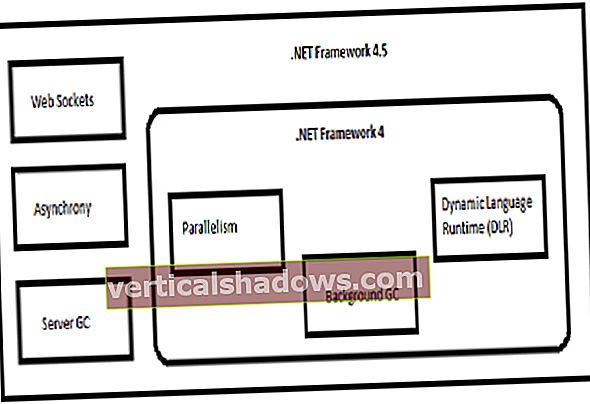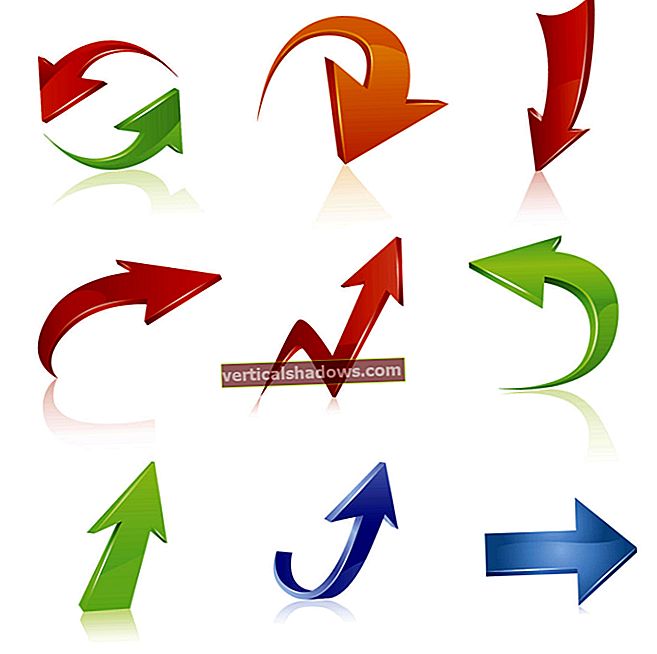Pythonin pakettiekosysteemin avulla voit hyödyntää miljoonien muiden kehittäjien työtä yksinkertaisella pip asennus komento. Pythonin virtuaalisten ympäristöjen avulla voit eristää projektit ja niiden paketit toisilleen.
Mutta jongleeraaminen ympäristöissä ja paketeissa erikseen voi olla hankalaa. Epäilemättä niin, jos projekteillasi on erityisiä pakettivaatimuksia ja haluat keskittyä kehitykseen ylläpidon sijaan. Tarvitsemme tapaa hallita ympäristöjä ja paketteja yhdessä.
Pipenv kokoaa Python-virtuaaliympäristöjen ja Python-pakettien hallinnan yhdeksi työkaluksi. Pipenv varmistaa, että jokainen projekti käyttää jokaisen tarvitsemansa paketin oikeaa versiota ja että jokaisella paketilla on myös oikeat riippuvuudet.
Lisäksi Pipenv luo luettelon projektisi riippuvuuksista, jotka voivat matkustaa sen mukana, jolloin muut käyttäjät tai kehittäjät voivat luoda saman projektin samalla tavalla. Muiden käyttäjien on myös asennettava Pipenv, jotta Pipenv-ohjattu projekti voidaan asentaa oikein, mutta onneksi Pipenv: n asentaminen ja käyttö on helppoa.
Kuinka Pipenv toimii
Tyypillisesti, kun luot Python-projektin ja käytät paketteihin virtuaalista ympäristöä, sinun on luotava virtuaalinen ympäristö itse (komennollapy -m venv), asentamalla siihen riippuvuuksia ja seuraamalla riippuvuuksia manuaalisesti.
Pipenv tarjoaa tavan tehdä tämä kaikki puoliautomaattisesti. Projektisi virtuaalinen ympäristö luodaan ja hallitaan sinulle, kun asennat paketteja Pipenv: n komentoriviliittymän kautta. Riippuvuuksia seurataan ja lukitaan, ja voit hallita kehitys- ja ajonaikaisia riippuvuuksia erikseen. Voit myös siirtyä olemassa olevasta vanhasta koulusta vaatimukset.txt tiedostoja, joten sinun ei tarvitse repiä projektia irti ja aloittaa alusta, jotta voit käyttää Pipenvä hyvin.
Huomaa, että toisin kuin muut Python-projektinhallintatyökalut (kuten Poetry), Pipenv ei hallitse projektisi "telineitä". Toisin sanoen, Pipenv ei luo projektihakemiston sisäistä rakennetta mallikokeilla, dokumentaation tukkeilla jne., Mutta keskittyy pääasiassa pakettien ja ympäristön hallintaan. Tämä tekee Pipenv: stä hyvän valinnan, jos haluat vain työkalun, joka keskittyy virtuaalisiin ympäristöihin ja paketteihin, eikä all-in-one-ratkaisua.

Aloita Pipenvin kanssa
Pipenv asennetaan samalla tavalla kuin useimmat muut Python-paketit: pip install --käyttäjä pipenv. --käyttäjä vaihtoehtoa suositellaan pitämään Pipenv ristiriidassa muiden järjestelmänlaajuisten pakettien kanssa. Sinun tulisi myös lisätä polku käyttäjätietojen binäärihakemistoon järjestelmän polkuun, jotta Pipenv-komennot ohjataan oikeaan paikkaan.
Jos aiot tehdä Pipenvistä yhdenmukaisen osan työnkulusta, on myös hyvä pitää taustalla oleva Python-asennus mahdollisimman vähäisenä. Tämä neuvo koskee useimpia Python-asennuksia, jotka käyttävät virtuaaliympäristöjä.
Määritä uusi projekti Pipenvin kanssa
Aloita täysin uusi projekti Pipenv: llä luomalla hakemisto ja täytä se tiedostoilla, jotka normaalisti luot projektille. Jos sinulla on taipumus rakennustelineitä projektin aikana, voit aloittaa tyhjällä hakemistolla.
Pakettien asentaminen projektiin ei ole huomattavasti erilainen Pipenv: n kuin Pipin kanssa; itse asiassa syntaksissa on paljon sama. Avaa konsoli projektihakemistossasi ja kirjoita pipenv asenna asentaa paketti projektille. Määritetään, että paketti on kehitystä, Käytä -d lippu. Voit käyttää pip syntaksilla tietyn paketin version merkitsemiseksi (esim. musta == 13.0b1).
Kun asennat paketin Pipenv: n kanssa, tapahtuu kaksi asiaa. Ensin Pipenv tarkistaa, onko virtuaalinen ympäristö jo luotu tälle projektihakemistolle. Jos kyllä, Pipenv asentaa paketin olemassa olevaan virtuaaliseen ympäristöön. Jos ei, Pipenv luo virtuaalisen ympäristön, joka käyttää samaa Python-versiota kuin Pipenv. Huomaa, että virtuaalinen ympäristö on ei luotu itse projektihakemistoon; se on luotu hakemistossa, jota Pipenv hallinnoi käyttäjäprofiilissasi.
Toiseksi Pipenv asentaa pyydetyt paketit virtuaaliympäristöön. Kun asennus on valmis, Pipenv raportoi kaikesta tekemästään, mukaan lukien polun virtuaaliseen ympäristöön, jos sen on luotava.
Sinun ei yleensä tarvitse tietää polkua virtuaaliseen ympäristöön, jonka Pipenv luo. Aktivoi ympäristö siirtymällä projektihakemistoon ja käyttämälläpipenv-kuori uuden shell-istunnon tai käytön käynnistämiseksipipenv-ajo suorittaa komento suoraan. Käytä esimerkiksipipenv ajaa mypy komentorivityökalun version suorittamiseksi mypy (olettaen mypy työkalu asennettiin virtuaaliseen ympäristöön), tai pipenv ajaa python -m suorittaa virtuaalisessa ympäristössä käytettävissä oleva Python-moduuli.
Pipenv ja lukitustiedostot
Kurkista hakemistoon, kun olet asentanut paketit Pipenv: llä, ja näet kaksi tiedostoa, Pipfile ja Pipfile.lock. Molemmat ovat Pipenv: n itsensä tuottamia, eikä niitä saa muokata suoraan, koska ne kuvaavat projektin pakettien tilaa.
Pipfile on yksinkertaisempi näistä kahdesta. Siinä luetellaan vain projektille tarvittavat paketit, mistä ne on asennettu (oletus on PyPI) ja mitä Python-versiota tarvitaan kaiken suorittamiseen. Pipfile.lock on monimutkaisempi. Siinä luetellaan jokainen paketti sekä versiotiedot ja paketista luodut SHA-256-hajautukset. Hajautusarvoilla varmistetaan, että asennetut paketit vastaavat toisiaan tarkalleen mikä on määritelty - paitsi versionumero, myös saatu sisältö.
Kun työskentelet projektissa, joka käyttää Pipenv: tä pakettien hallintaan, sinun on lisättävä Pipfile ja Pipfile.lock tiedostot projektin versionhallintavarastoon. Projektisi paketteihin tehdyt muutokset puolestaan muuttavat näitä tiedostoja, joten näitä muutoksia on seurattava ja versioitava.
Käytä Pipenv-projektia
Jos lataat lähdevaraston projektille, joka käyttää Pipenv-tiedostoa pakettien hallintaan, sinun tarvitsee vain purkaa arkiston sisältö hakemistoon ja suorittaa pipenv asentaa (pakettien nimiä ei tarvita). Pipenv lukee Pipfile ja Pipfile.lock tiedostot projektille, luo virtuaaliympäristö ja asenna kaikki riippuvuudet tarpeen mukaan.
Lopuksi, jos haluat käyttää Pipenv: tä hallita projektia, joka käyttää tällä hetkellä a vaatimukset.txt siirry projektin hakemistoon ja suorita pipenv asenna. Pipenv tunnistaavaatimukset.txt (tai voit käyttää -r lippu osoittamaan sitä) ja siirrä kaikki vaatimukset a Pipfile.